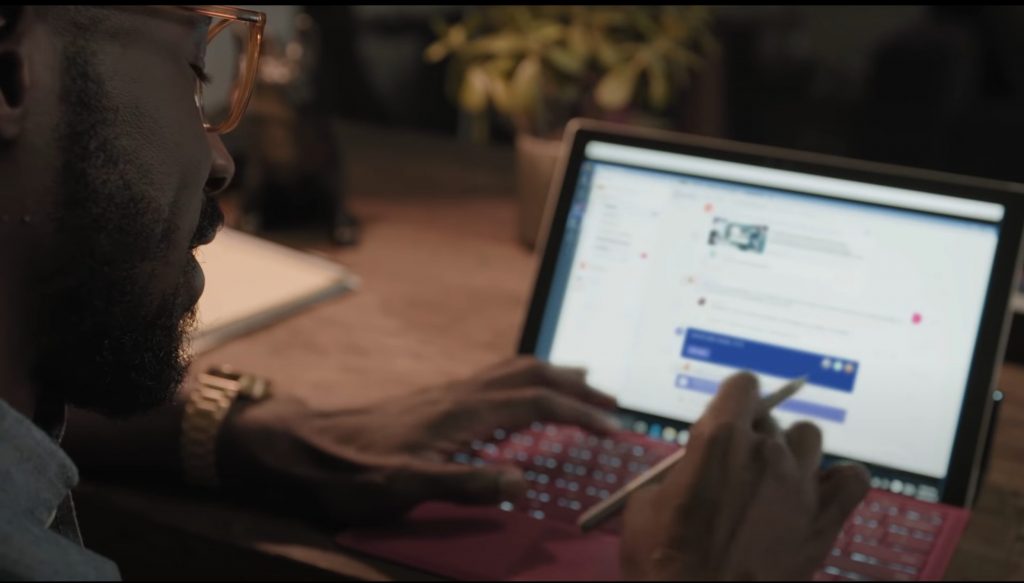Kā karta tīkla disku uz Mac

Vēlaties uzzināt, kā pievienot un kartēt tīkla disku Apple MacOS? Apskatiet šo vieglo ceļvedi, lai uzzinātu soļus, kā kartēt tīkla disku uz Mac!
Lūk, kas jums jādara, lai notīrītu Microsoft Teams lokālo kešatmiņu.
1. Aizveriet programmu Microsoft Teams.
2. Izgrieziet un ielīmējiet šādu atrašanās vietu programmā File Explorer: %appdata%\Microsoft\Teams.
3. Izdzēsiet visas mapes saturu.
4. Restartējiet Microsoft Teams.
Pašlaik Microsoft nevar notīrīt vietējo kešatmiņu programmā Microsoft Teams. Programmā Microsoft Teams UserVoice lietotāji ir pieprasījuši iespēju notīrīt Microsoft Teams kešatmiņu no grafiskā lietotāja interfeisa (GUI). Pašlaik nav iespējams notīrīt vietējo kešatmiņu tieši no Microsoft Teams lietotnes, kamēr Microsoft neizspiež atjauninājumu. Par laimi, ir risinājums.
Šis ir risinājums, lai notīrītu visu Microsoft Teams kešatmiņu.
Izejiet no Microsoft Teams. Ar peles labo pogu noklikšķiniet uz ikonas un atlasiet Iziet.
Izgrieziet un ielīmējiet šādu(-as) atrašanās vietu(-as) programmā File Explorer: %appdata%\Microsoft\Teams (ņemiet vērā, ka šī ir atjaunināta atrašanās vieta)
Izdzēsiet visas mapes saturu.
Restartējiet Microsoft Teams.

Mape, kuru izdzēsāt, noņems visu, kas ir kešatmiņā no Microsoft Teams jūsu Windows 10 datorā. Cache dzēšana netiks noņemt Microsoft Teams lietotni no datora; Lūk, kā pilnībā atinstalēt Microsoft Teams . Jūsu jaunais Microsoft Teams kešatmiņas direktorijs tiks automātiski atjaunots, izmantojot jūsu organizācijas Microsoft 365 mākoņa kontu. Jūsu iepriekšējie saglabātie Microsoft Teams iestatījumi tiks pilnībā dzēsti.
Dzēšot kešatmiņu, no datora operētājsistēmas Windows 10 tiks noņemti šādi Microsoft Teams vienumi; tīmekļa klienta kešatmiņu, ikonas, sīktēlus, vietējo ziņojumu vēsturi, jūsu Microsoft Teams displeja attēlus un citus Microsoft Teams papildinājumus. Iespējams, jums būs vēlreiz jāpiesakās Teams, tiklīdz programma tiek restartēta, taču jums vajadzētu būt iespējai izmantot Microsoft Teams bez problēmām.
Šī metode Mac datorā darbojas līdzīgi, dzēšot šādu direktoriju; ~/Bibliotēka/Lietojumprogrammu atbalsts/Microsoft/Teams . Operētājsistēmā Windows 10 šī kešatmiņas dzēšanas metode ir īpaši noderīga, ja rodas problēmas ar pieteikšanos programmā Microsoft Teams, ja jums ir vairāki konti, vai mēģināt noņemt veco Microsoft Teams konta informāciju.
Tātad, ja rodas nejaušas pieteikšanās problēmas ar Microsoft Teams vai šķiet, ka programma Windows 10 datorā darbojas lēni, šī metode ir labākais veids, kā notīrīt visu Microsoft Teams kešatmiņu un sākt no jauna. Skatiet visu mūsu Microsoft Teams informāciju mūsu īpašajā ziņu centrā .
Vai esat mēģinājis notīrīt kešatmiņu programmā Microsoft Teams? Paziņojiet mums komentāros.
Vēlaties uzzināt, kā pievienot un kartēt tīkla disku Apple MacOS? Apskatiet šo vieglo ceļvedi, lai uzzinātu soļus, kā kartēt tīkla disku uz Mac!
Šeit atradīsit detalizētas instrukcijas, kā mainīt lietotāja aģentu virkni Apple Safari pārlūkprogrammā MacOS.
Vai jums trūkst iCloud krātuves? Izlasiet šo rakstu, lai uzzinātu, kā dzēst lietotnes no iCloud no iPad, iPhone, Mac un Windows PC.
Lūk, kā varat neoficiāli iestatīt savu pielāgoto attēlu programmā Microsoft Teams operētājsistēmā Mac.
Pašlaik Microsoft nevar notīrīt vietējo kešatmiņu programmā Microsoft Teams. Microsoft Teams UserVoice lietotāji ir pieprasījuši iespēju
Neatkarīgi no tā, cik dominējošs Google ir meklētājprogrammu tirgū, mēs nevaram ignorēt Bing. Šeit ir 8 padomi un triki Bing meklēšanai, kas palīdzēs jums izmantot šīs meklētājprogrammas iespējas.
Vai vēlaties uzzināt, kā atiestatīt rūpnīcas iestatījumus operētājsistēmā Windows 11? Izlasiet emuāru, lai viegli uzzinātu visu par atkopšanas iespējām operētājsistēmā Windows 11.
Uzziniet, kā izmantot Microsoft meklēšanu Bing, lai efektīvi atrastu savus darba datus un uzlabotu produktivitāti.
Kā atcelt Netflix un anulēt konta abonementu. Var būt daudz iemeslu, kuru dēļ vēlaties atcelt savu Netflix kontu iPhone un citās ierīcēs. Lūk, kā to izdarīt.
Šajā emuārā uzziniet, kā varat izslēgt komentārus Facebook ziņās vai atspējot komentārus Facebook ziņās. Lasi emuāru un uzzini, kā!
Vai mēģināt dzēst tukšu lapu programmā Word? Šajā rokasgrāmatā mēs parādīsim, kā programmā Word izdzēst lapu vai tukšu lapu.
Lai gan televizors, visticamāk, labi darbosies bez interneta savienojuma, ja jums ir kabeļa abonements, amerikāņu lietotāji ir sākuši pārslēgties uz internetu.
Tāpat kā reālajā pasaulē, jūsu darbi Sims 4 ar laiku noveco un mirs. Sims dabiski noveco septiņos dzīves posmos: mazulis, mazulis, bērns, pusaudzis,
Obsidian ir vairāki spraudņi, kas ļauj formatēt piezīmes un izmantot grafikus un attēlus, lai padarītu tos nozīmīgākus. Lai gan formatēšanas iespējas ir ierobežotas,
“Baldur's Gate 3” (BG3) ir valdzinoša lomu spēle (RPG), ko iedvesmojuši Dungeons and Dragons. Tā ir plaša spēle, kas ietver neskaitāmus blakus uzdevumus


![Mēs jums parādījām, kā (neoficiāli) iestatīt savu pielāgoto Teams fonu — lūk, kā to izdarīt Mac datorā [Atjaunināts, tagad oficiāli iespējams] Mēs jums parādījām, kā (neoficiāli) iestatīt savu pielāgoto Teams fonu — lūk, kā to izdarīt Mac datorā [Atjaunināts, tagad oficiāli iespējams]](https://blog.webtech360.com/ArticleIMG/image-0729140432191.jpg)